 提示
提示
企业账号不适用于当前产品,请重新选择个人账号登录

加密的pdf怎么打印 打印pdf加密文件的方法
如果大家想要提高文件的安全性,就可以为pdf文件添加密码、设置权限,这就能有效避免文件出现泄露的情况。接下来小编就给大家介绍加密的pdf怎么打印,打印pdf加密文件的方法。 加密的pdf怎么打印 加密的pdf怎么打印 1.首先输入“打开密码”打开pdf文件。 2.点击文档加密,在文档加密的窗口将密码删除并确定。 3.点击文件左上角的文件,选择其中的打印。在打印的设置窗口选择好打印机,页面范围和打印方式等即可打印。 加密的pdf怎么打印 pdf怎么转换成ppt格式 1.百度搜索福昕pdf365,搜索到后,下载回来并安装,安装完成后,点击打开桌面上的转换工具。 2.点击左边的“PDF转PPT”,再点击“添加PDF文件”,在窗口上选择要转换的文件,点击“打开”按钮。 3.在下方选择保存的目录,再点击右边的“转换”按钮。使用福昕pdf365转换完成后,在文件夹里可以看到转换成功的文件。 现在很多朋友都习惯给重要的pdf文件加密码,至于加密的pdf怎么打印,大家只要输入密码打开pdf文件,而后就可以按上述方法来操作。
2022-07-23 16:10:10
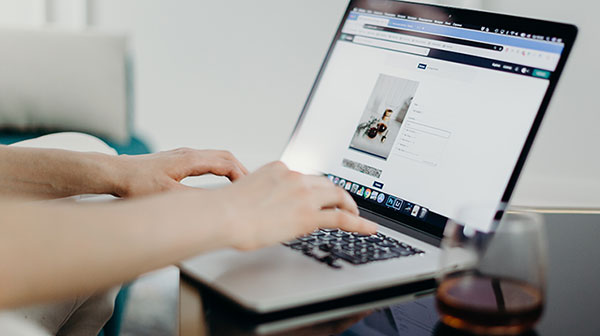
cad打印pdf添加水印怎么做?PDF加水印步骤
cad打印pdf添加水印对于很多人来说,还不知道怎么操作。因此小编想要在这里制作一套教程教会大家,毕竟自己曾经就是从不会到会这么过来的,所以也想要帮助同样有困难的新手们。而且经常使用电脑与手机工作的我们,对于这一操作一定要达到熟练于心的地步,尤其是毕业之后步入职场,我们对于PDF文档的各个编辑工具更需要熟练掌握PDF怎么添加水印,而且PDF比word的传播性更强,更值得我们去学习。 cad打印pdf添加水印 cad打印pdf添加水印 1.对于文档格式的转换,我们可以直接助相关编辑工具来实现。如果想将CAd文档转换成PDF,只要在选择”另存为“选项。 2.此时将弹出如图所示的”另为“窗口,将”保存类型“设置为”*.PDF“,同时输入文件名,点击”保存“钮。 收到CAD侵权告知函? 企业正确的采购解决方案! 3.接下来,将弹出如图示的”格式设置“窗口,在此需要设置换后的PDF文档的页面大小。 pdf的表格转化为word-精湛制作工艺,音质稳定性强,款式多样。 4当然,我们也可以借助如图示的转换工具来实现不同格式的文档进行的内容转换操作。如图所示,切换"cad转PDF“选项卡。 淘宝房屋设计cad平面图千万商品,品类齐全,千万别错过! 5.点击”添加件“按钮,以选择应的CAd文档,同时对相关转换参数进行设置,最后点击”开转换“按钮。 6.待转换操作完后,点击”打开“按钮,即可借相关浏览器或PDF查看器针对转换后的文档进行查看操作了。7、然后点开PDF365网站,找PDF加水印功能,进行批量水印添加,即可完成PDF加水印操作了。 cad打印pdf添加水印 cad与pdf的区别 一、输出的参数不同 1、ADOBE PDF:ADOBE PDF输出的参数基本由Acrobat控制,没有控制输出精度的参数。 2、DWG TO PDF:DWG TO PDF 是AutoCAD自带的输出功能,相对控制功能要强,可精确回控制输出精度。 二、打印效果不同 1、ADOBE PDF:ADOBE PDF打印出来的效果是正常的,所见即所得。 2、DWG TO PDF:用DWG to PDF打印会变浅及粗细不分。 三、兼容性不同 1、ADOBE PDF:兼容性相对较差,难以匹配大多数的格式。 2、DWG TO PDF:兼容性是最好的,操作和功能也是优化的。 pdf是什么 用上电脑和手机的我们,应该对文档非常的熟悉,那么PDF文档,你将可能更加需要熟悉了。一方面PDF文档格式,相较于Word文档更具传播性质,毕竟英语全拼写为Portable Document Format,翻译过来的意思是「便携式文件格式」。 PDF的英文全称翻译过来就是便携式的文件格式,cad打印pdf添加水印也是我们必不可少的一门掌握技能,福昕PDF365是我一直在使用的这么一款编辑软件,使用福昕PDF365进行编辑传送,可以让传送的内容因为无法轻易修改而更加的真实,而且还不会改变的原有格式,即使跨平台使用也很方便。PDF加水印既然存着,那么也存在PDF去水印操作,有兴趣的可以关注我哦
2022-01-23 09:55:02
.jpg)
打印PDF文件用什么软件,PDF转换器还有这功能?
打印PDF文件用什么软件?在我们现在的一个办公环境中,很多职场人都很喜欢PDF这种电子文档格式。因为PDF电子文档,它阅读起来简洁方便。,在不用软件、系统设备之间传输也很快捷。所以,我们想打印一份文件要想不跑版面,也u会需要将文件转成PDF格式。也就是不论你原来文件是doc,xls,或者是ppt,转换成PDF格式后,打印效果都非常,今天小编就来教大家使用PDF转换器,来完美解决打印PDF文件问题,一起来看看吧!第一步:首先我们需要登录官网:https://www.pdf365.cn/pdf2word/,下载PDF转换器——【福昕PDF转换大师】,下载安装到电脑,没直接打开软件。第二步:点击页面上的粉色“PDF打印”按钮,点击后,从本地电脑上传你要打印的PDF的文件。第三步:操作完第二步,你会看到一个打印设置页面。对打印选项进项设置,比如设置打印范围,打印份数,页面比例,页面排列等等。确定完各项设置后,最后点击“确定按钮”,即可安排自动打印PDF文档。以上就是小编今日分享的打印PDF的方法。福昕PDF转换大师,不知可以打印PDF文件,还有很多强大的功能,比如合并PDF,
2021-09-20 00:46:55

如何打印PDF文件?这个方法又快有高效!
在当下办公环境中,大多数人都很喜爱PDF文档格式。因为PDF文档阅读很方便,在不同设备之间传输也很快捷。此外,文件打印要想不跑版面,也离不开将文件转成PDF格式。不管你原来文件是Word,Excel,还是PPT转换成PDF格式后,打印效果贼好,今天小编就来教大家使用PDF转换器,来轻松解决打印PDF文件问题文件!第一步:首先我们需要登录官网:https://www.pdf365.cn/pdf2word/,下载PDF转换器——【福昕PDF转换大师】,下载安装到电脑,没直接打开软件。第二步:点击页面上的粉色“PDF打印”按钮,点击后,从本地电脑上传你要打印的PDF的文件。第三步:操作完第二步,你会看到一个打印设置页面。对打印选项进项设置,比如设置打印范围,打印份数,页面比例,页面排列等等。确定完各项设置后,最后点击“确定按钮”,即可安排自动打印PDF文档。以上就是小编今日分享的打印PDF的方法。福昕PDF转换大师,不知可以打印PDF文件,还有很多强大的功能,比如PDF合并,PDF压缩,PDF拆分等等,欢迎大家登录官网下载使用。
2021-07-27 16:52:37

打印PDF文件用什么软件?用一次就离不了
打印PDF文件用什么软件?我们在工作中经常会打印各种电子文档,而PDF作为一种常用的文档格式,打印PDF文档的时候自然也少不了。那么大家知道什么打印PDF文档的软件比较好用吗?整个打印过程是怎么操作的呢?其实方法非常简单,只要使用福昕PDF365客户端就行啦,下面小编就把操作的步骤分享给大家,一定要认真看完哦。使用软件:福昕PDF365客户端1、打开网址:www.pdf365.cn/pdf2word/,点击【免费下载】,软件下载完成后安装,然后打开软件。 2、进入软件页面后,点击页面上的【PDF打印】,然后打开上传文件的弹窗,找到需要打印的PDF,选中后点击【打开】。3、此时将进入打印设置的页面,请大家根据需求选择合适的打印设备,设置打印范围、打印份数等,设置完成后点击【确定】即可开始打印。打印PDF文件用什么软件?以上就是打印PDF文档的方法啦,下载福昕PDF365客户端即可使用,大家赶紧去试试吧。了解更多PDF处理方法,欢迎大家关注PDF365官方网站。
2021-02-05 17:30:55

如何打印PDF格式的文件?PDF打印神器
如何打印PDF格式的文件?在日常的工作中,我们已经习惯使用office办公软件打印文件,但是我们需要文件打印PDF文件时,这个方法就行不通了。很多朋友对PDF文件还是不够熟悉,平时可能就是阅读PDF文档,如果需要打印PDF文件应该怎么办呢?PDF文档打印需要使用相关的软件进行打印,下面就给大家介绍一款好用的PDF处理软件。软件:福昕PDF365客户端1、首先我们可以直接在浏览器搜索www.pdf365.cn/pdf2word/,进入网站页面后点击页面上的【免费下载】按钮,等软件下载成功后进行安装,然后打开软件。2、软件打开后直接点击页面上的【PDF打印】,然后在上传文件的弹窗中选中需要打印的PDF文档,点击【打开】进入打印设置页面。3、在打印设置页面上,根据自己的需求对打印范围、打印份数、打印比例等进行设置,设置完成后点击【确定】即可开始打印。如何打印PDF格式的文件?以上就是使用福昕PDF365客户端快速打印PDF文件的方法啦,还有更多好用的PDF处理功能等你探索哦。了解更多PDF处理教程,欢迎持续关注PDF365官方网站。
2021-01-20 09:55:55
- 填问卷送好礼
-
小程序
扫码使用微信小程序

- 客服


 福昕PDF转换器
福昕PDF转换器
 福昕CAD转换器
福昕CAD转换器
 福昕数据恢复
福昕数据恢复
 福昕视频剪辑
福昕视频剪辑
 福昕音频剪辑
福昕音频剪辑
 福昕视频转换
福昕视频转换
 福昕思维导图
福昕思维导图


 权益
权益